Berkongsi kemahiran Word praktikal: Fungsi penukaran antara Cina Ringkas dan Tradisional boleh digunakan dengan cara ini!
- 青灯夜游ke hadapan
- 2023-04-26 17:27:326014semak imbas

Sebagai pekerja pejabat, jika organisasi anda bekerjasama dengan beberapa pelanggan di Hong Kong atau Taiwan, maka apabila menghasilkan atau menyunting dokumen kerjasama, anda biasanya perlu menukar dokumen Cina ringkas kepada aksara Cina tradisional dokumen.
Oleh kerana tabiat penulisan kedua-dua pihak berbeza, jika anda menghantar dokumen yang dipermudahkan kepada pihak yang satu lagi, ia mungkin menyebabkan pihak yang satu lagi mengalami kesukaran membaca, yang akan menjadi sangat menyusahkan.
Jadi, bagaimana untuk menyelesaikan masalah ini? Saya percaya bahawa rakan-rakan yang telah menggunakan Word sudah biasa dengan kaedah operasi.
Selepas kami mengedit dokumen dalam aksara yang dipermudahkan, tekan Ctrl+A untuk memilih semua teks, dan kemudian klik butang [Semakan]-[Penukaran Mudah dan Tradisional Cina]-[Dipermudahkan kepada Tradisional] untuk menukar semua aksara ringkas Ditukar kepada Cina Tradisional.
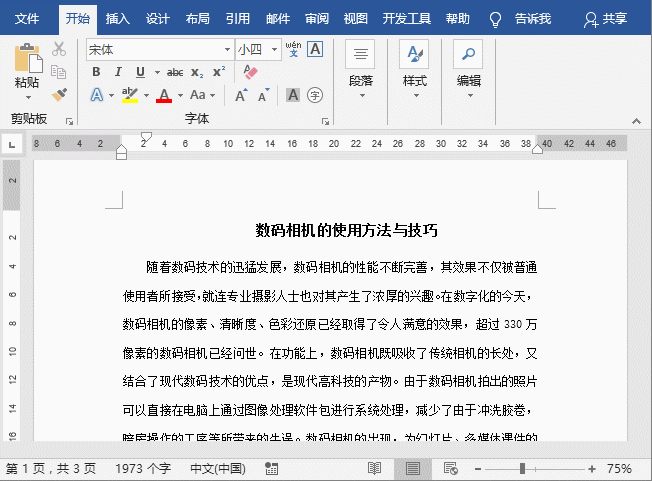
Petua: Sebaliknya, jika anda perlu menukar aksara Cina Tradisional kepada aksara Cina Mudah, cuma klik "Tukar Tradisional kepada Mudah" butang.
Walau bagaimanapun, perlu diambil perhatian bahawa apabila menukar teks antara Cina Ringkas dan Tradisional, untuk bilangan perkataan istimewa atau perkataan baharu yang sangat kecil, kedua-dua pihak mempunyai nama yang berbeza Contohnya, "Solitaire" dipanggil ". Solitaire" oleh pihak yang satu lagi, dan "Solitaire" dipanggil "Solitaire" oleh pihak yang satu lagi. "Kotak makan tengah hari" dipanggil "kotak makan tengah hari", "kursor" dipanggil "kursor", "nombor" dipanggil "digit", dll... Word sendiri tidak dapat mengenalinya, jadi kami masih perlu menggantikannya secara manual .
Apabila terdapat banyak kandungan yang perlu diganti dalam dokumen, sudah pasti ia akan memakan masa dan intensif buruh jika anda menggantikannya secara manual satu demi satu. Berikut ialah kaedah penggantian pantas untuk semua orang: sesuaikan perkataan ini ke dalam kamus Word.
Kaedah operasi ialah:
Langkah1: Buka dokumen perkataan mudah yang diedit, klik [Semakan]-[ Butang Penukaran Ringkas dan Tradisional Cina】-【Penukaran Cina Ringkas dan Tradisional】.

Langkah2: Buka kotak dialog "Penukaran Mudah dan Tradisional Cina", kami pilih "Tukar Bahasa Cina Mudah kepada Cina Tradisional" dalam "Arah Penukaran " lajur ” dan kemudian klik butang “Kamus Tersuai”.
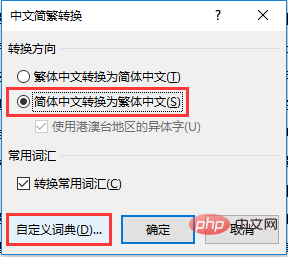
Langkah3: Buka kotak dialog "Kamus Tersuai Cina Ringkas dan Tradisional", dan dalam lajur "Edit" anda boleh memasukkan frasa yang ditukar bersama mengikut mengikut keperluan anda sendiri , sebagai contoh, di sini kami menukar "digital" kepada "digital", dan kemudian klik butang "Ubah suai".
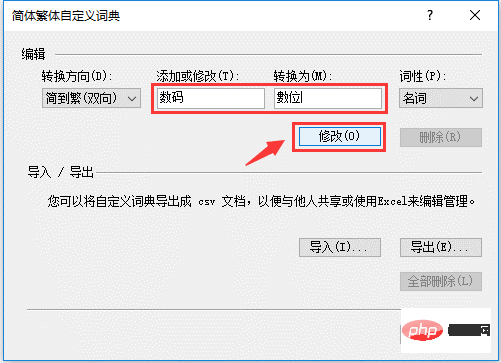
Langkah4: Kotak gesaan "Kamus Tersuai" akan muncul, cuma klik butang "OK".
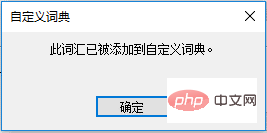
Langkah5: Kembali ke kotak dialog "Kamus Tersuai Ringkas dan Tradisional" dan klik butang "Tutup". Pada masa ini, Word akan menggantikan frasa yang ditakrifkan dalam dokumen secara automatik dan dokumen itu akan ditukar daripada bahasa Cina ringkas kepada bahasa Cina tradisional.
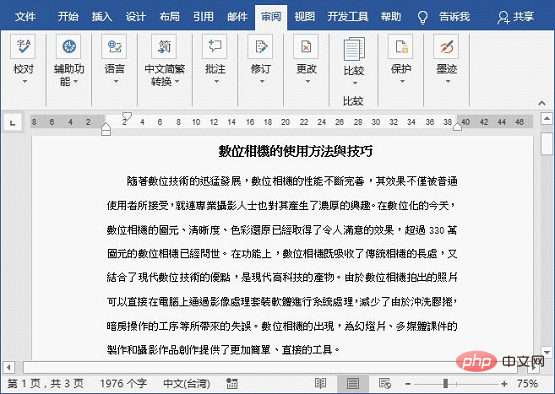
Tidakkah anda menjangkakan ia boleh digunakan seperti ini, 666!
Tutorial yang disyorkan: "Tutorial Perkataan"
Atas ialah kandungan terperinci Berkongsi kemahiran Word praktikal: Fungsi penukaran antara Cina Ringkas dan Tradisional boleh digunakan dengan cara ini!. Untuk maklumat lanjut, sila ikut artikel berkaitan lain di laman web China PHP!
Artikel berkaitan
Lihat lagi- Microsoft mengumumkan ciri yang telah lama ditunggu-tunggu ini untuk Word untuk web
- Cara cepat memasukkan dan mengisi lajur nombor siri dalam jadual Microsoft Word
- Bagaimana untuk mencetak dokumen Word tanpa ulasan
- Bagaimana untuk menukar PDF kepada HTML/Word/Excel/PPT/PNG dalam Java
- Beberapa kaedah biasa untuk menukar Word kepada HTML
- Bagaimana untuk menukar dokumen perkataan kepada format html
- Bagaimana untuk menukar dokumen Word ke format HTML

